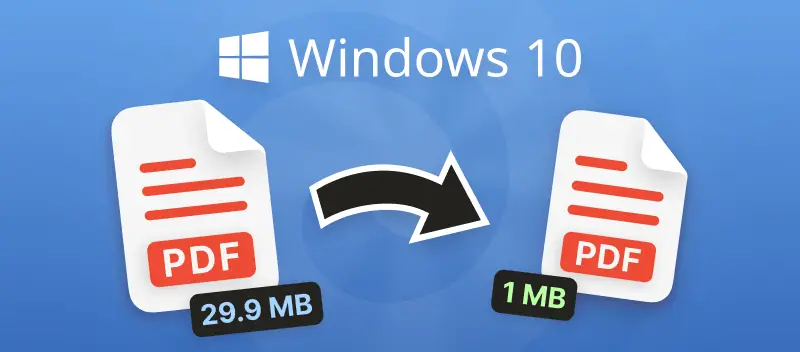Windows 10 rankas först bland de mest populära operativsystemen i världen. Om du inte vet hur komprimerar man en PDF på Windows 10 ännu, i den här artikeln kommer vi att titta på tre gratis sätt att göra det. Du kan minska storleken på PDF-dokument offline med hjälp av programvara eller online i din webbläsare.
1. Hur komprimerar man en PDF på Windows 10, 11 Offline
Denna metod är lämplig för dem som föredrar att arbeta utan internetanslutning. PDF Candy Desktop fungerar snabbt och effektivt och tar inte upp mycket utrymme på din hårddisk. Följ stegen nedan för att lära dig att komprimera PDF på Windows 10, 11, 8 eller 7 OS.
- Ladda ner PDF Candy Desktop på din dator och öppna den.
- Välj verktyget "Komprimera PDF".
- Dra och släpp dokument till PDF-kompressorn. Eller använd knappen "Lägg till fil" för detta.
- Välj mappen där du vill spara de komprimerade dokumenten och klicka på knappen "Komprimera".
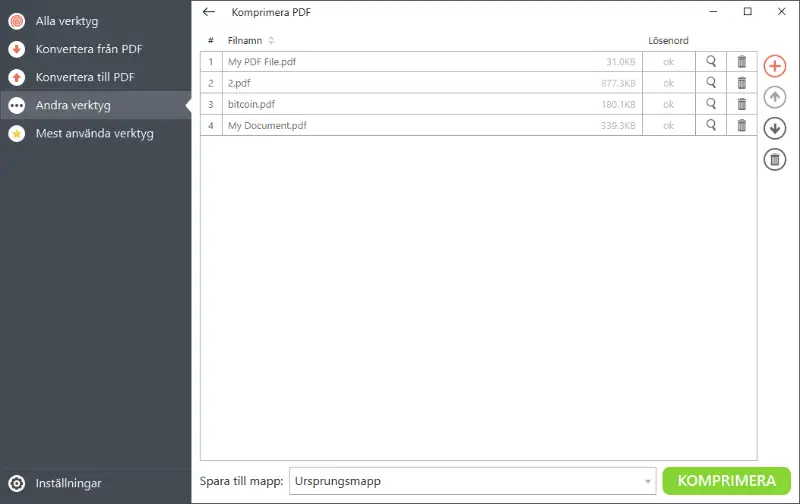
2. Hur komprimerar man en PDF på Windows online
Det här sättet är bra för dem som behöver en omedelbar PDF-kompressor utan installation. Det kommer också att vara användbart för dem som redan arbetar med andra operativsystem eller planerar att göra det. Instruktionen för att komprimera PDF på Windows 10 eller på något annat operativsystem finns nedan.
- Gå till verktyget "Komprimera PDF" online.
- Ladda upp dokumentet med Windows Explorer eller från Google Drive och Dropbox.
- Ställ in komprimeringsnivån: Rekommenderad eller Maximal.
- Klicka på knappen "Komprimera PDF".
- Spara den komprimerade PDF-filen på din dator eller ladda upp tillbaka till molnlagringskonton.
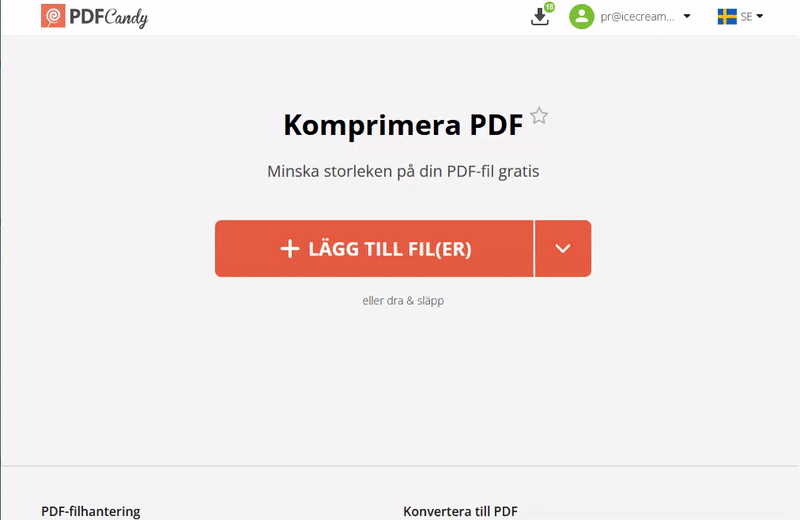
3. Hur Komprimerar man en PDF på Windows OS med 7-Zip?
Vår tredje metod är baserad på att använda 7-Zip arkiveringsverktyg. Detta är en PDF-kompressor som först måste installeras på din Windows-dator. 7-Zip är plattformsoberoende programvara så att du kan komprimera PDF-filer på Windows såväl som komprimera PDF-filer på macOS.
- Högerklicka på en PDF-fil och för muspekaren över alternativet "7-Zip" i snabbmenyn.
- Klicka på alternativet "Lägg till i arkiv...".
- Ställ in formatet för arkivet. .7z eller .zip är de vanligaste bland de som erbjuds.
- Välj komprimeringsnivå och metod. I de flesta fall används metoden LZMA eller LZMA2. Avancerade användare kan dock använda en annan inställning.
- När du har ställt in resten av parametrarna, klicka på OK-knappen för att komprimera PDF-filen.
3 sätt att komprimera PDF på Windows 10: Sammanfattning
Idag visade vi hur du kan komprimera PDF på Windows 10, 11, 8 och 7. Vilken av de tre metoderna du ska välja beror på uppgiften, tillgången till Internet och andra nyanser. I alla fall är var och en av dem funktionell, men med sina egna fördelar.
Med onlinemetoden kan du fortsätta arbeta med filen direkt. Till exempel kan du lösenordsskydda en PDF om du arbetar med viktiga dokument. Använd en fullfjädrad PDF-redigerare online för att kommentera en fil. På så sätt kan du bli mer miljövänlig och bli papperslös.